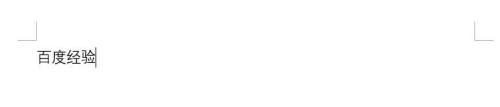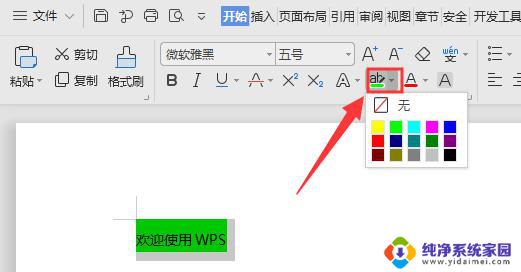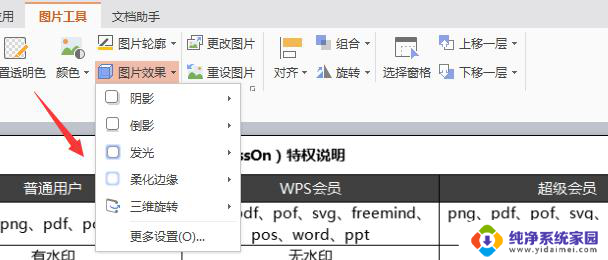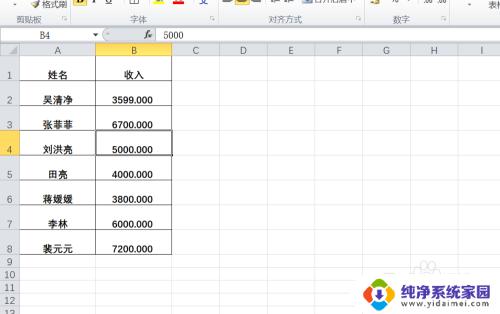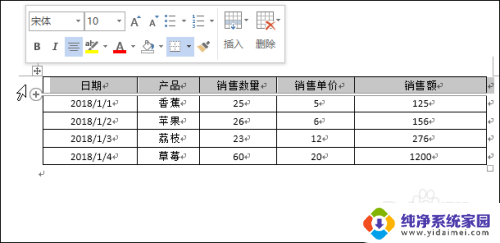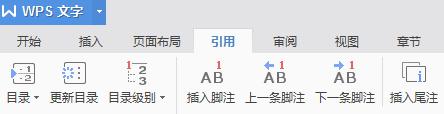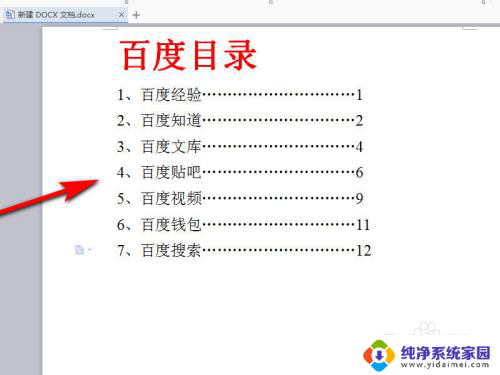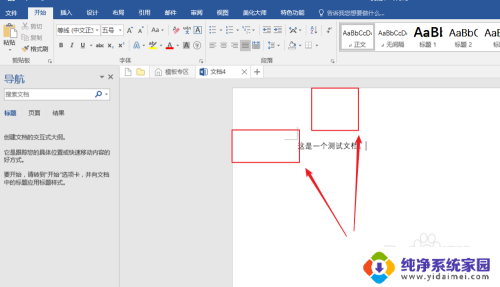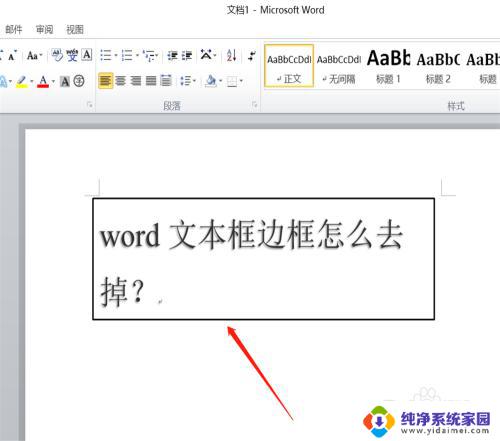边框底纹在哪里设置 word边框和底纹在哪个选项中
在使用Word处理文档时,我们经常需要为文字添加边框和底纹,以提升文档的美观程度和可读性,那么边框和底纹在Word中具体是如何设置的呢?在Word的选项中,我们可以找到边框和底纹的设置功能。通过点击页面布局选项卡上的边框按钮,我们可以对页面的边框样式进行设置,包括边框的线型、颜色、宽度等。而要设置页面的底纹,我们可以在页面布局选项卡上找到底纹按钮,通过选择不同的底纹样式,可以为文档添加各种图案或纹理,使整个页面更加独特和吸引人。在Word中设置边框和底纹是非常简便的,只需几个简单的步骤,就可以让我们的文档焕发出全新的魅力。
具体步骤:
1.新建一个word文档,打开文档后,输入一些测试文本。
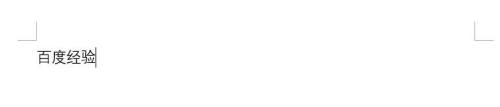
2.选中文本,点击菜单栏中【开始】。在开始选项卡中段落模块中找到【边框】按钮,点击该按钮,弹出列表中选择边框样式。
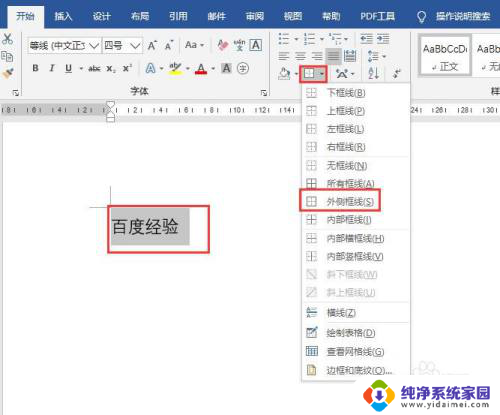
3.添加边框后效果如图所示。
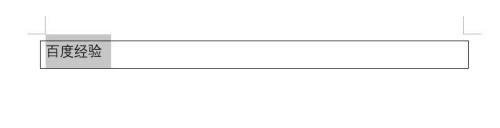
4.选中文本,点击开始选项卡中【底纹】按钮。弹出颜色框,点击选择一个颜色。添加底纹后效果如图所示。
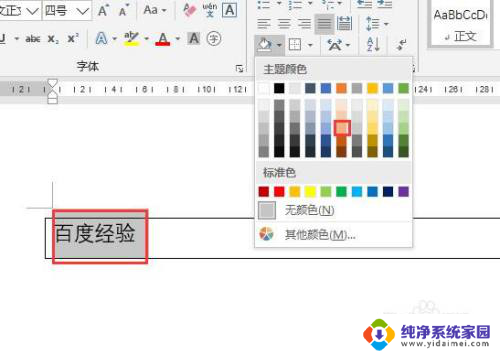

5.我们也可以点击【边框】按钮,弹出列表中点击底部的【边框和底纹】。
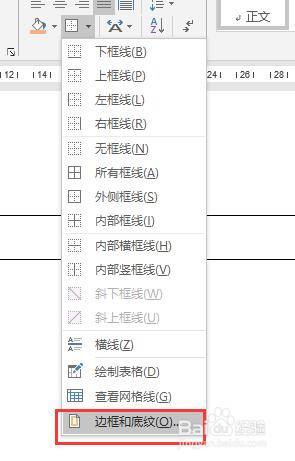
6.弹出边框和底纹窗口,点击边框选项卡。在这里就可以设置边框,点击底纹选项卡就可设置文本的底纹样式了。
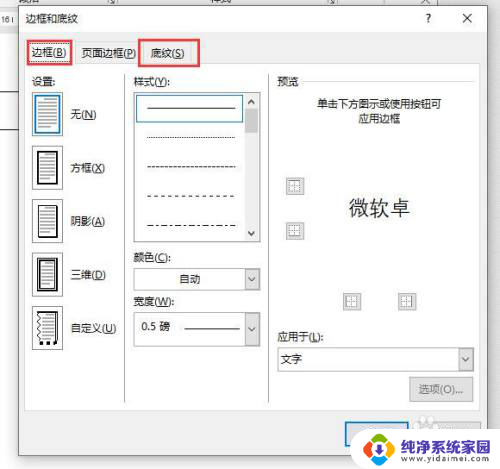
以上就是有关如何设置边框底纹的全部内容,如果有用户遇到相同的情况,可以按照以上方法解决。